TSMaster 自動診斷流程
TSMaster自動診斷流程主要是針對整個項目的診斷流程進行管理。本文主要講解流程應用管理和配置診斷流程的相關配置操作。
A 流程用例管理
TSMaster的自動化診斷流程不僅僅是針對某一個具體的應用,而是針對整個項目的診斷流程進行管理。用戶可以根據完整項目的需求,配置測試診斷流程組,每個組里面可以包含多個不同的診斷流程,在一個診斷流程中才包含具體的診斷步驟。如下圖所示:
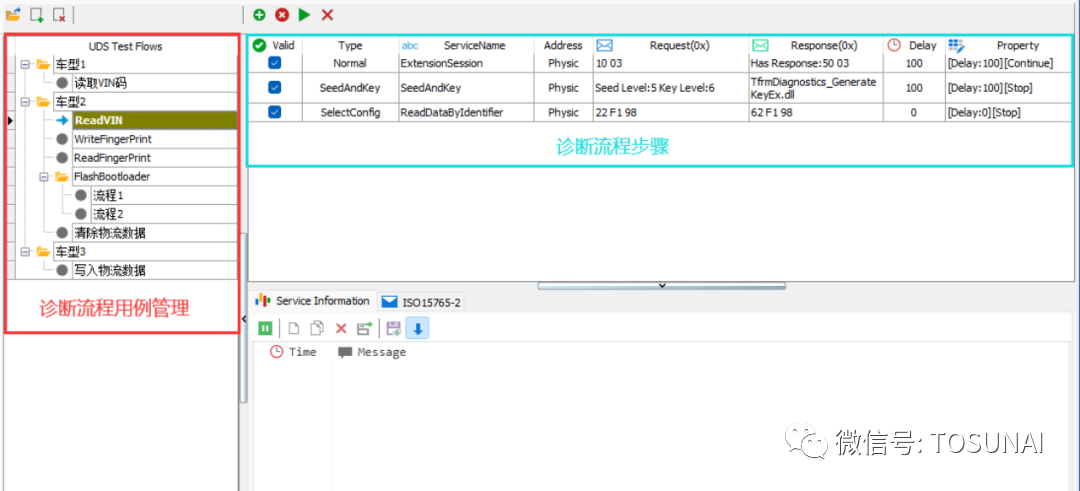
在UDS流程管理欄右鍵鼠標,展開流程用例管理的操作菜單,如下圖所示:
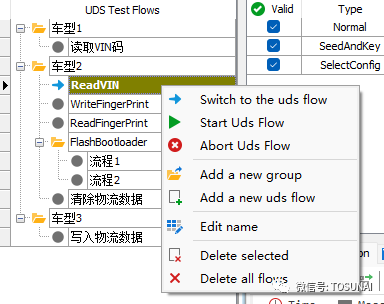
主要包含如下操作:
【1】Add a new group:新增診斷流程組。比如新增車型1。診斷組下面可以再增加診斷流程用例,其本身不包含診斷步驟。
【2】Add a new uds flow:新增一個診斷流程用例,在診斷流程用例下面可以增加詳細的診斷步驟。
【3】Edit name:選中一個流程組或者流程用例,右鍵選中Edit name編輯該節點的名稱,如下圖所示:
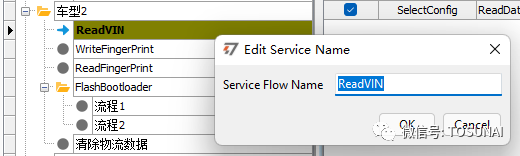
【4】 Switch to the uds flow:切換到當前UDS流程節點。雙擊該節點,也可以達到切換到該流程節點的效果。切換到該節點過后,節點圖標和背景色如下圖所示,同時右邊的節點流程中展開顯示該uds流程包含的詳細診斷步驟:

【5】 Start Uds flow:啟動該節點的診斷流程。點擊該選項后,診斷模塊按照右邊的配置,從上往下自動執行診斷步驟。
【6】 Abort Uds flow:點擊該節點后,中斷正在執行的診斷流程步驟。
【7】 Delete selected:刪除選中的節點。
【8】 Delete all flows:清除所有的節點。
B 配置診斷流程(UDS Flow)
B-1 基本配置步驟:
配置診斷流程,基本步驟如下圖所示:
【1】在左邊的管理欄中選中一個診斷流程節點。
【2】在右邊的編輯區域,添加,刪除,編輯診斷步驟。
【3】添加步驟后,編輯步驟名稱。
【4】選擇該步驟的類型。
【5】選擇該步驟地址類型,物理地址還是功能地址。
【6】配置詳細的診斷請求數據包和應答數據包。
【7】配置本步驟結束后步驟之間的等待時間。
【8】配置本步驟發生錯誤的錯誤處理方法。
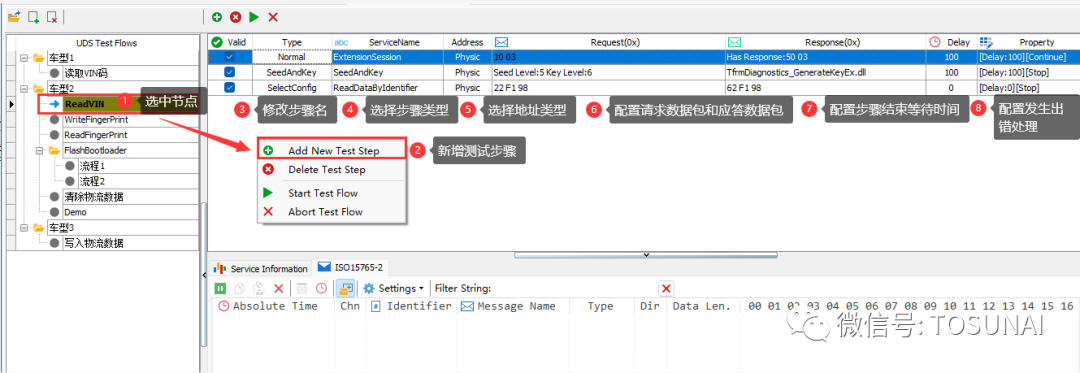
上面幾個步驟是配置診斷流程的基本步驟,實際使用的時候,根據應用場景還提供了更靈活的機制,接著看后續章節。
B-2 工具欄:
診斷流程配置工具欄如下圖所示:
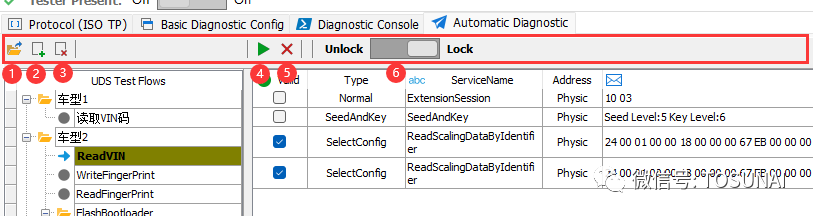
【1】新增診斷流程組。
【2】新增診斷流程用例。
【3】刪除選中的診斷流程組/用例。
【4】啟動配置好的診斷流程。
【5】中斷正在運行的診斷流程。
【6】鎖定/解鎖流程配置區域。如果鎖定該區域,在診斷流程區域變得不可編輯。
B-3 診斷步驟類型:
測試步驟中,為了增加診斷配置的靈活性,設計了5種類型可供選擇,如下圖所示,主要包含:Normal,SelectConfig,SeedAndKey,DownloadFile,TesterPresent,RoutineControl。通過這5種類型,基本上涵蓋住了市面上所有主流的診斷流程需求,下面詳細介紹每種類型的特點。
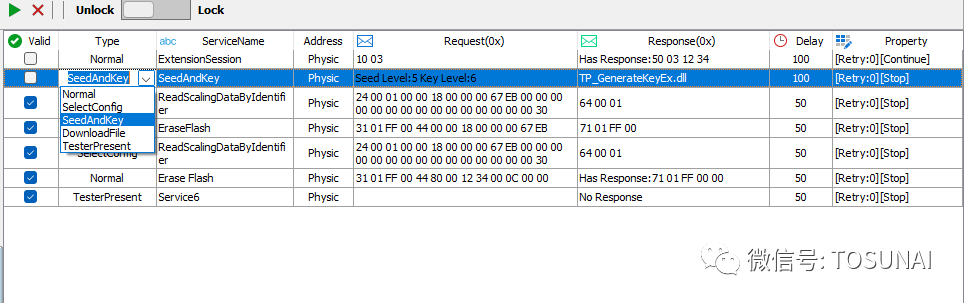
【1】 Normal:普通配置。該配置主要用于一些簡單的,請求數據和應答數據都很清晰的場合。比如服務請求數據為 【10 03】,服務應答數據為 【50 03 12 34】,則可以選擇Normal類型。Normal的配置是最簡單的,直接在Request中填入想要發送的請求數據【10 03】,在Response中填入期望的應答報文【50 03 12 34】即可。配置Response報文的時候,展開如下所示:
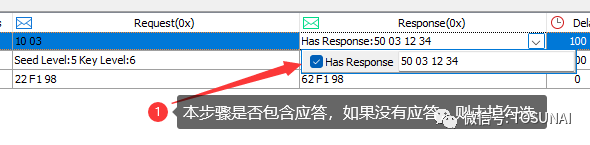
因為有些測試用例中,ECU是沒有應答的,對于這種情況,用戶只需要去掉勾選Has Response即可。完成配置后效果圖如下所示:

【2】 SelectConfig:選擇已有配置,該配置設計的目的,就是讓用戶選擇在Diagnostic Console控制臺中已經調試好的診斷步驟。選擇過程如下圖所示:
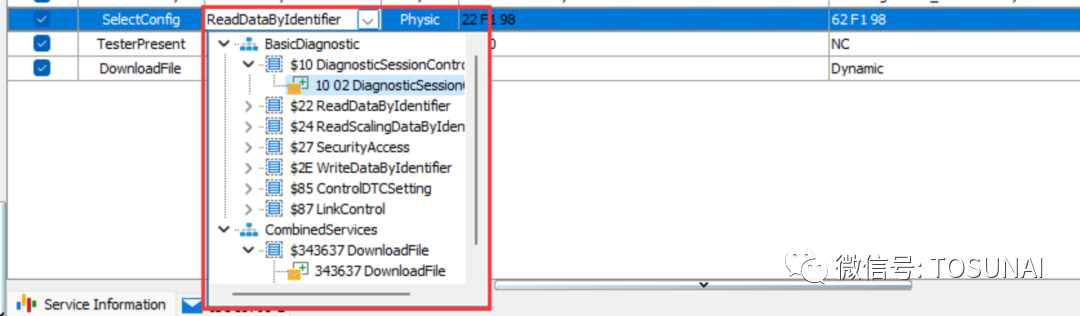
這種方式是TSmaster最推薦的配置方式。用戶可以先在Diagnostic Console中把各個子流程全部配置并測試好,然后在自動診斷流程中引用該配置即可,其邏輯如下圖所示:

在自動診斷流程的執行過程中,其執行效果跟Diagnostic Console中將完全一樣。
【3】 SeedAndKey:SeedAndKey是一個組合命令,直接用Normal命令無法配置出來。用戶可以通過SelectConfig直接從已有配置中選擇,也可以通過選擇SeedAndKey類型,在自動流程中直接配置解密步驟。SeedAndKey只需要選擇SeedLevel參數即可,解密的DLL直接關聯到TP參數配置中載入的SeedAndKey的Dll中,如下圖所示:

可見,無論是在Diagnostic Console模塊中,還是Automatic Diagnostic模塊中正確運行的前提需要用戶正確完成TP層參數的配置。
【4】 TesterPresent: 如前文所講,TSMaster提供了一個TesterPresent的全局開關,通過該開關,用戶可以直接打開和關閉該命令。同時為了支持更加靈活的測試需求,在自動化流程步驟中,也提供了基于步驟配置該命令的方式,讓用戶選擇在需要的步驟打開和關閉TesterPresent命令。選擇該類型過后,主要有兩個參數需要配置:
》是否啟動/停止該命令,如下:

》配置該命令數據,以及周期間隔,如下:

【診斷步驟配置匯總】
總結上個章節測試步驟的配置流程,其邏輯流組成如下圖所示:
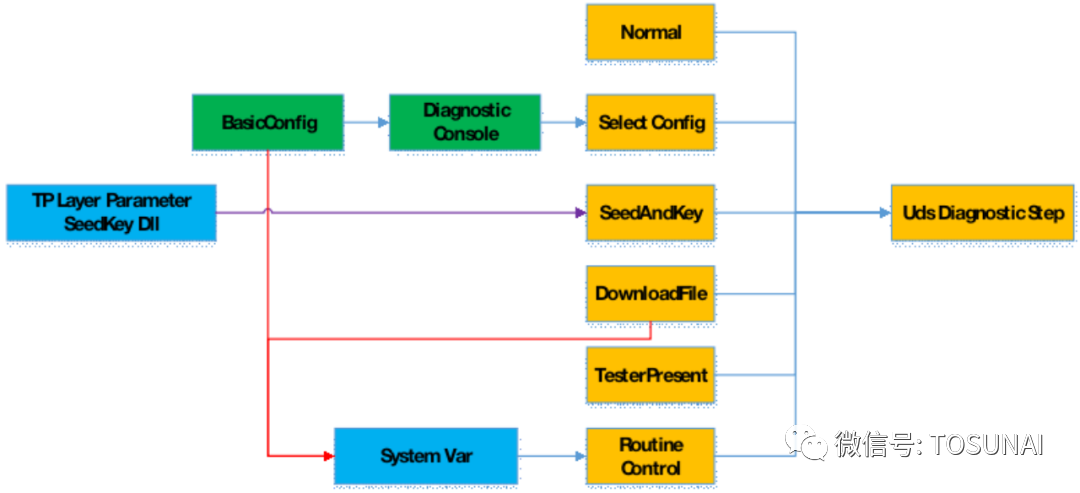
B-4 步驟間隔時間:
診斷流程模塊步驟跟步驟之間的時間間隔是可以設置的,如下圖所示,單位為ms:

B-5 出錯處理:
現階段出錯處理,主要包含兩個參數:錯誤后重試次數以及錯誤后停止還是繼續運行,如下圖所示:
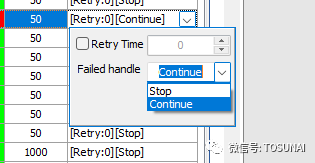
在后續產品規劃中,出錯后允許跳轉到指定的流程中(比如跳轉到擦除流程中),進一步增加自動運行流程模塊的靈活性。
B-6 使能步驟/位置調整:
對于已經完成配置的診斷流程步驟,用戶根據左邊的選擇框來勾選想要執行的診斷步驟,如下圖所示:
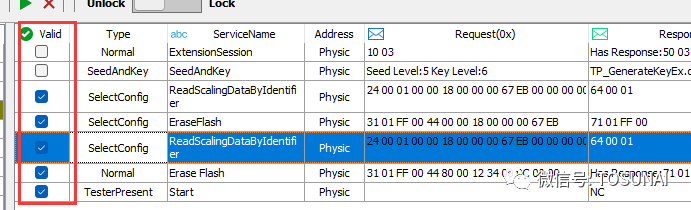
關于執行順序調整:無論是測試用例組,測試用例還是測試用例中的具體步驟,用戶想調整相互之間執行順序的時候,直接拖拽對應的測試用例到相應位置即可。
-
模塊
+關注
關注
7文章
2722瀏覽量
47581
發布評論請先 登錄
相關推薦
解決方案 | 基于TSMaster的平板電腦解決方案

TAS5822M: 如何使用負載診斷功能
干貨分享 | TSMaster軟件指南

TSMaster—RP1210模塊使用指南

新用戶必看!TSMaster軟件Q A指南(第2期)

TSMaster 的 CAN UDS 診斷操作指南(下)

TSMaster 的 CAN UDS 診斷操作指南(上)

AC/DC電源模塊的故障診斷與維修技巧

TSMaster 2024.04 最新版已上線,來看看新增了哪些實用功能

車載以太網 | TSMaster的DoIP功能操作指南

在TSMaster中加載基于DotNet平臺的Seed&amp;Key

什么是PLC的故障診斷功能?
TSMaster 總線記錄功能操作指南





 新功能發布 | TSMaster診斷模塊之自動診斷流程
新功能發布 | TSMaster診斷模塊之自動診斷流程
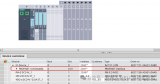










評論